Installez et exécutez les applications modernes Windows 10 à partir d'un lecteur externe
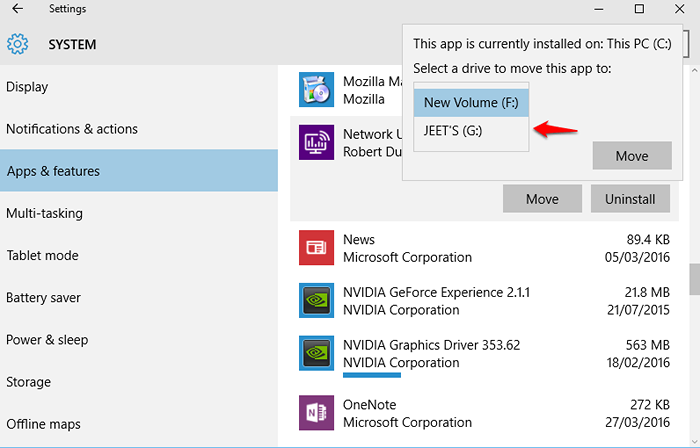
- 905
- 56
- Emilie Colin
Les applications modernes sont ces applications qui sont vues dans le magasin Windows. Vous pouvez les télécharger et les installer dans votre appareil. Vous pourriez aimer installer et mettre à jour de nombreuses applications dans votre appareil. Et la plupart de ces applications, sauf quelques-unes, peuvent ne pas être utilisées fréquemment. Donc, en les installant, vous pourriez manquer d'espace de stockage dans votre appareil. Mais tu ne voudrais pas les désinstaller aussi. Voici ce que vous pouvez faire. Dans Windows 10, vous pouvez décider où stocker ces applications dans votre appareil. Ainsi, vous pouvez déplacer les applications les moins fréquemment utilisées dans un lecteur externe. De cette façon, vous pouvez télécharger autant d'applications que vous le souhaitez sans vous soucier de manquer d'espace de stockage. Lorsque vous devez utiliser cette application, insérez simplement le lecteur externe et que vous êtes prêt à partir! Dans la première section de l'article, découvrez comment vous pouvez installer une nouvelle application dans l'emplacement que vous souhaitez. Dans la deuxième section, lisez comment déplacer une application existante dans un nouvel emplacement.
Installez et exécutez les applications modernes Windows 10 à partir d'un lecteur externe
- Appuyez sur l'icône Windows et ouvrez Paramètres.
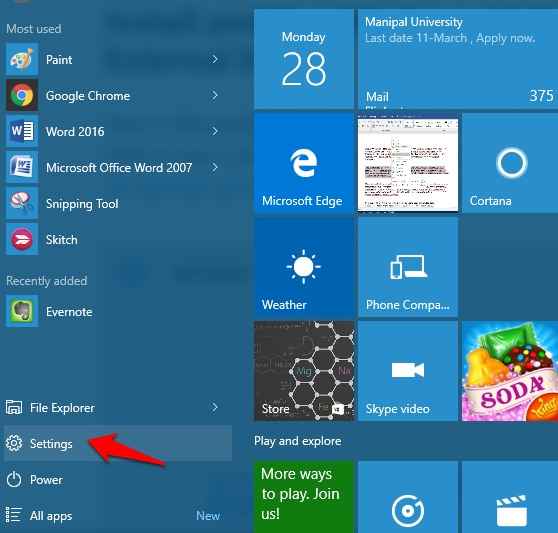
- Après avoir ouvert les paramètres, cliquez sur Système.
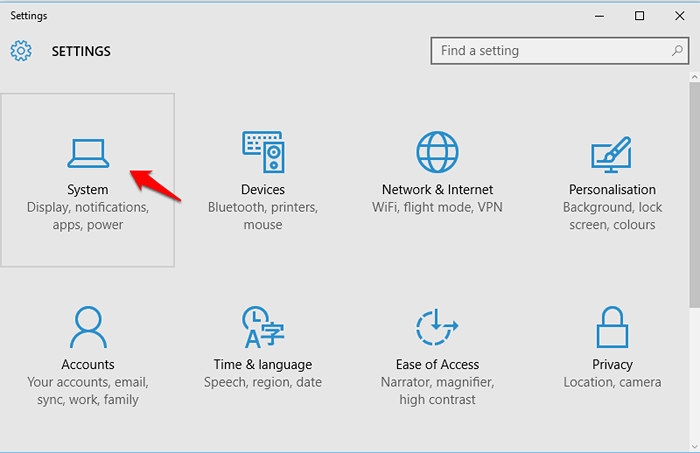
- Parmi les options du côté gauche de la fenêtre, cliquez sur Stockage. Le lecteur externe est-il branché maintenant.
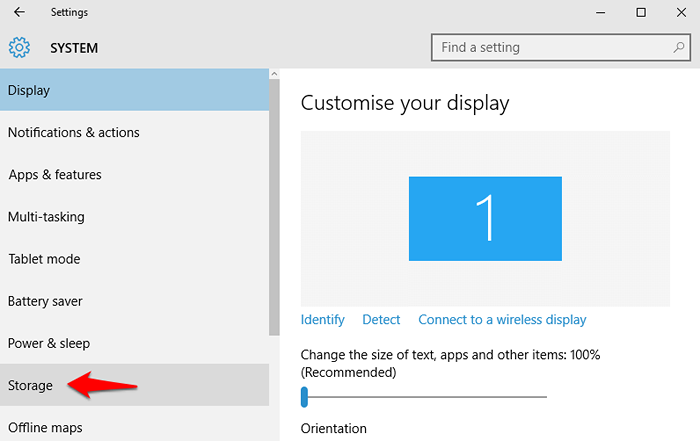
- Vous pouvez voir une option Les nouvelles applications économiseront sur. Cliquez sur le menu déroulant correspondant à cela et modifiez l'emplacement de stockage à l'emplacement de votre lecteur de stockage externe (lecteur G dans le cas où j'ai montré).
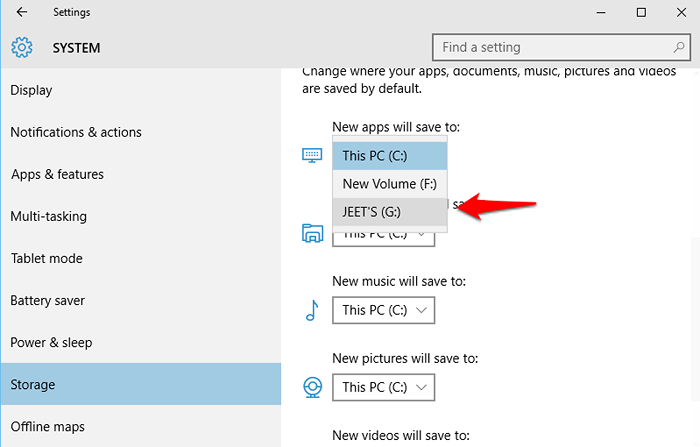
Déplacer les applications déjà installées vers le lecteur externe
Vous avez peut-être déjà téléchargé des applications dans votre appareil. Si vous souhaitez modifier l'emplacement des applications déjà installées, vous pouvez les déplacer vers l'emplacement que vous sélectionnez.
Pour ça,
- Ouvrir Paramètres suivie par Système.
- Clique sur le Applications et fonctionnalités option.
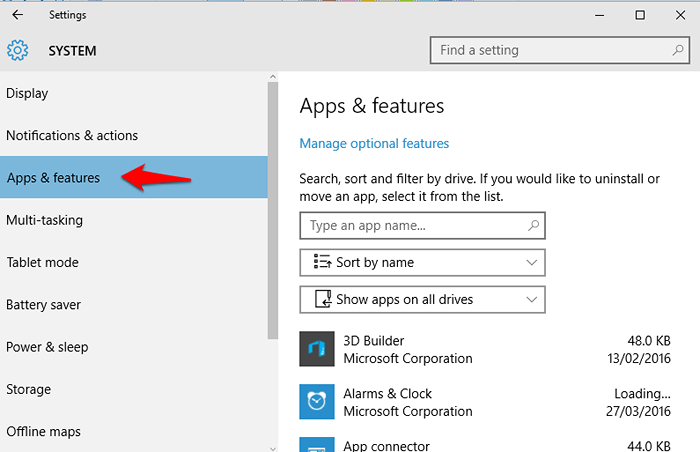
- Ensuite, choisissez l'application que vous souhaitez déplacer et cliquez dessus. Vous pouvez voir l'option Move apparaître correspondant à cette application. Cliquer sur Déplacer.
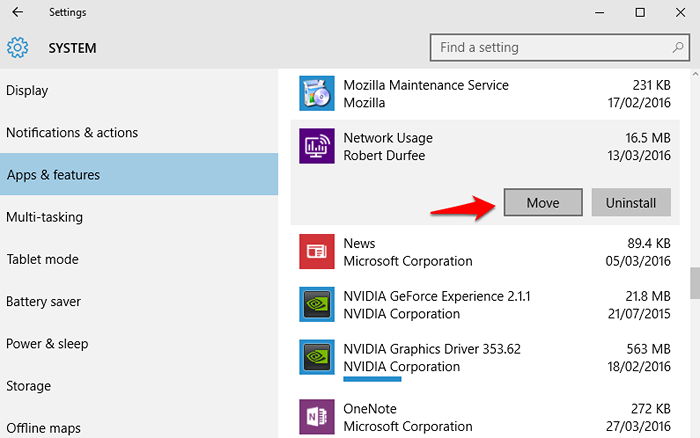
- Une petite fenêtre apparaît montrant les options pour déplacer. Sélectionnez la destination de votre choix. Puis appuyez sur Entrée.
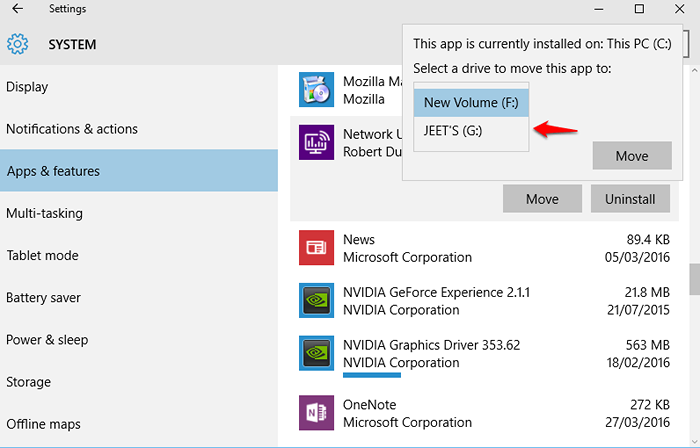
- Lorsque vous ouvrez le lecteur externe, vous pouvez voir l'application stockée dans le dossier WPSYSTEM Comme indiqué dans l'image ci-dessous.
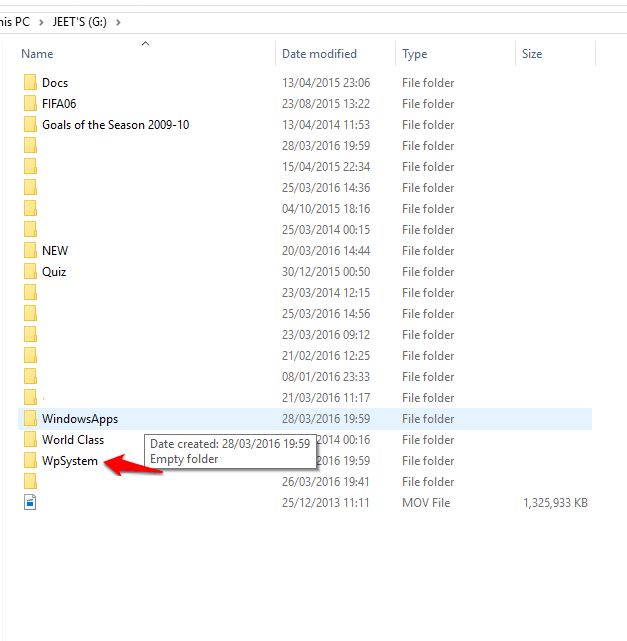
Maintenant, si vous avez stocké certaines des applications dans l'emplacement de stockage par défaut et certaines d'entre elles sur un disque dur externe, vous pouvez voir quelle application se trouve où.
- Ouvrir Paramètres.
- Dans Système, cliquer sur Applications et fonctionnalités. Puis cliquez sur l'option Afficher les applications sur tous les disques à gauche. Lorsque vous sélectionnez un lecteur, les applications stockées dans ce lecteur particulier seront affichées ci-dessous. Donc, si je dois connaître les applications dans le lecteur externe, je devrai cliquer sur le lecteur de Jeet (G) et les applications en g.
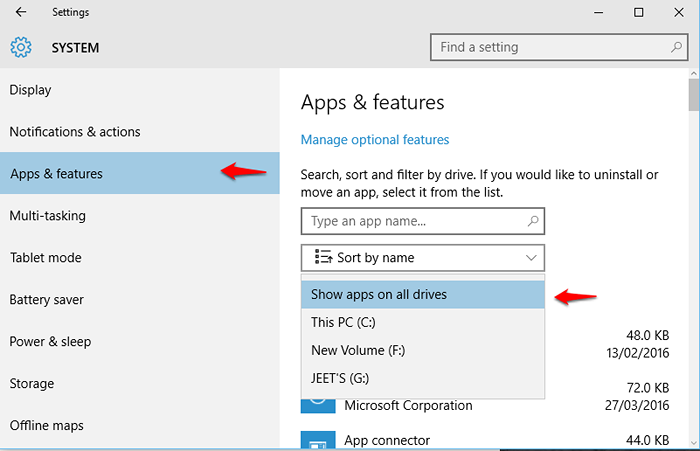
Assurez-vous que le lecteur externe est branché avant d'essayer d'ouvrir une application que vous y avez stockée.
- « Comment changer de maintien en vie dans Internet Explorer 11
- Découvrez actuellement le nom d'utilisateur sur Windows 10/11 »

